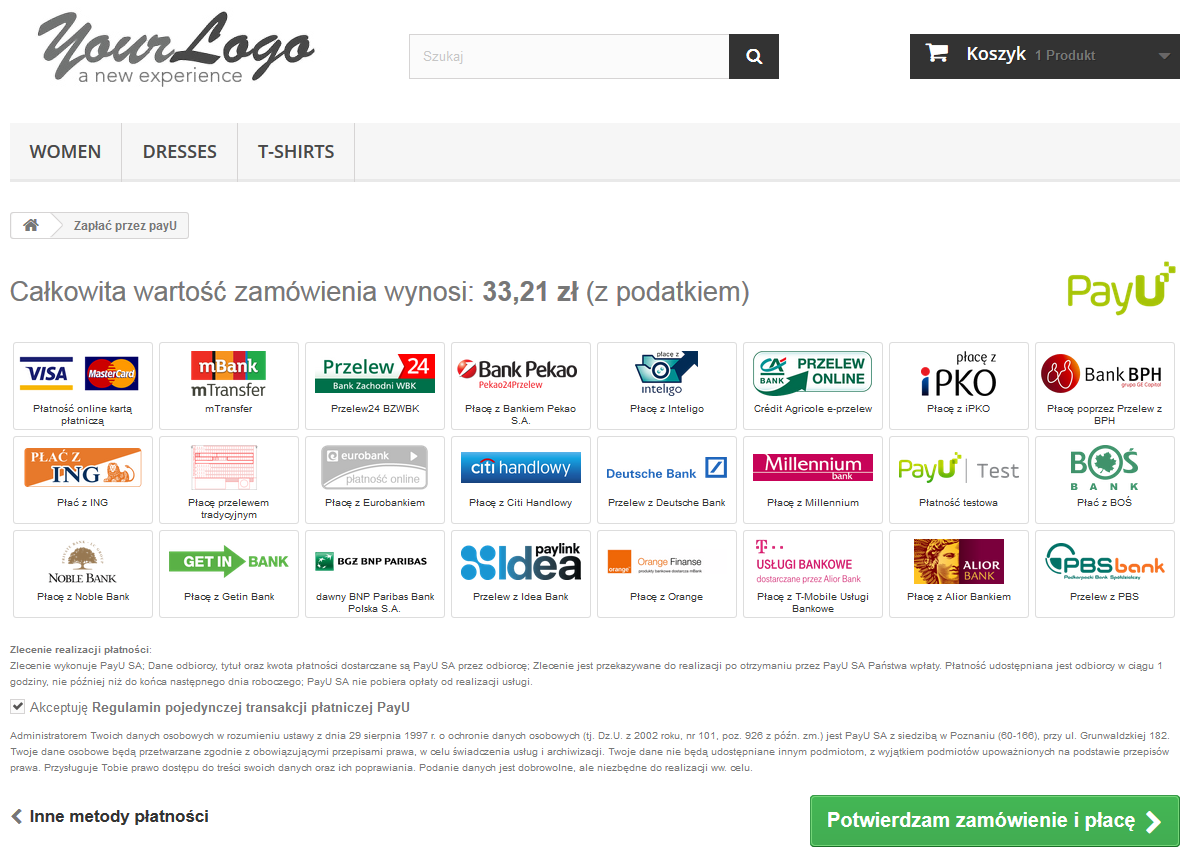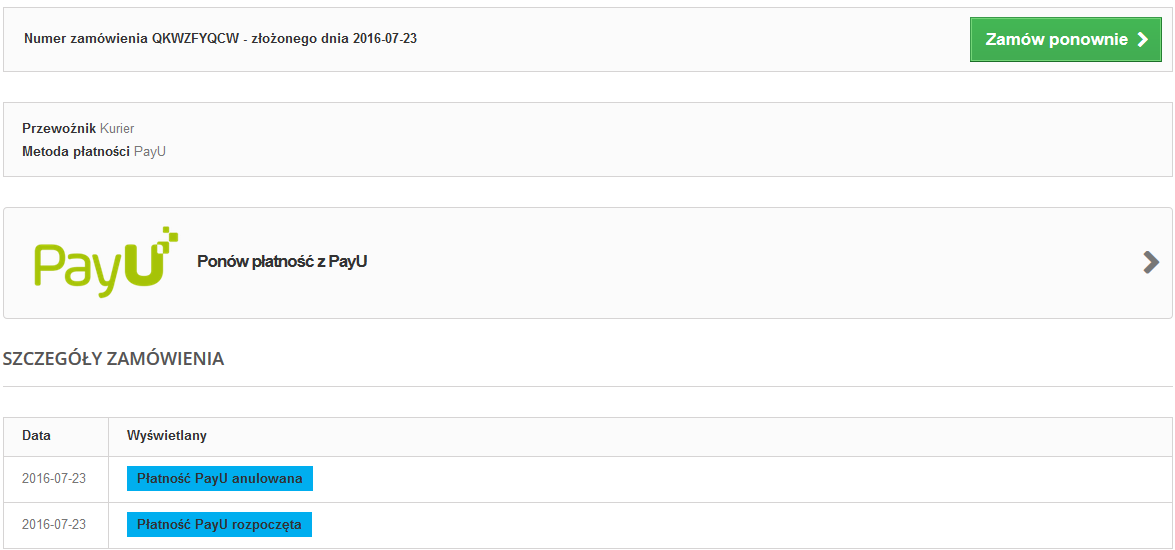Moduł jest wydawany na licencji GPL.
Jeżeli masz jakiekolwiek pytania lub chcesz zgłosić błąd zapraszamy do kontaktu z naszym wsparciem pod adresem: tech@payu.pl.
Uwaga: plugin w wersji 2.x wspiera PrestaShop w wersji 1.4 i 1.5, ale nie jest dalej rozwijany.
Moduł płatności PayU dodaje do PrestaShop opcję płatności PayU i pozwala na następujące operacje:
Plugin w wersji 3.x wspiera PrestaShop w wersji 1.6 i 1.7
| Cecha | PrestaShop 1.6 | PrestaShop 1.7 |
|---|---|---|
| Utworzenie płatności (wraz z rabatami) | ✅ | ✅ |
| Odebranie lub odrzucenie płatności (w przypadku wyłączonego autoodbioru) | ✅ | ✅ |
| Utworzenie zwrotu (pełnego lub częściowego) | ✅ | ✅ |
| Wyświetlenie metod płatności i wybranie metody na stronie podsumowania zamówienia | ✅ | ✅ |
| Ponowienie płatności przez klienta w przypadku anulowania | ✅ | ✅ |
| Wielowalutowość | ✅ | ✅ |
| Kolejność metod płatności | ✅ | ✅ |
Więcej informacji o cechach można znaleźć w rozdziale Więcej o cechach
Wszyskie opisy w tej instrukcji odnoszą się do PrestaShop 1.6, w wersji 1.7 należy używać opcji analogicznych.
Ważne: Moduł ta działa tylko z punktem płatności typu REST API (Checkout).
Jeżeli nie posiadasz jeszcze konta w systemie PayU zarejestruj się w systemie produkcyjnym lub zarejestruj się w systemie sandbox
Do prawidłowego funkcjonowania modułu wymagane są następujące rozszerzenia PHP: cURL i hash.
przeznaczona dla użytkowników bez dostępu poprzez FTP do instalacji PrestaShop
- Pobierz moduł z repozytorium GitHub jako plik zip
- Rozpakuj pobrany plik
- Utwórz archiwum zip z katalogu
payu - Przejdź do strony administracyjnej swojego sklepu PrestaShop [http://adres-sklepu/adminxxx].
- Przejdź do
Moduły»Moduły i usługi - Naciśnij przycisk
Dodaj nowy modułi wybierz plik z archiwum modułu (utworzonej w punkcie 3) - Naciśnij przycisk
Prześlij moduł
przeznaczona dla użytkowników z dostępem poprzez FTP do instalacji PrestaShop
- Pobierz moduł z repozytorium GitHub jako plik zip
- Rozpakuj pobrany plik
- Połącz się z serwerem ftp i skopiuj katalog
payuz rozpakowanego pliku do katalogumodulesswojego sklepu PrestaShop
- Zaktualizuj piki moduł zgodnie z punkctem Instalacja
- Przejdź do
Moduły»Moduły i usługi- zostanie przeprowadzona automatyczna aktualizacja modułu jeżli jest wymagana - Przejdź do
Parametry zaawansowane»Wydajnośći naciśnij przyciskWyczyść pamięć podręczną
- Przejdź do strony administracyjnej swojego sklepu PrestaShop [http://adres-sklepu/adminxxx].
- Przejdź do
Moduły»Moduły i usługi - Wyszukaj
PayUi naciśnijKonfiguruj
| Parameter | Opis |
|---|---|
| Wyświetlaj metody płatności na stronie podsumowania zamówienia w PrestaShop | Tak - metody płatności zostaną wyświetlone na stronie podsumowania zamówienia w PrestaShop Nie - po złożeniu zamówienia a PrestaShop nastąpi automatyczne przekierwoanie do PayU |
| Kolejność metod płatności | Określa kolejność wyświetlanych metod płatności więcej informacji. |
| Tryb testowy (Sandbox) | Tak - transakcje będą procesowane przez system Sandbox PayU Nie - transakcje będą procesowane przez system produkcyjny PayU |
Dla każdej waluty dodanej w PrestaShop należy dodać parametry (osobno dla środowiska produkcyjnego i sandbox):
| Parameter | Opis |
|---|---|
| Id punktu płatności | Identyfikator POS-a z systemu PayU |
| Drugi klucz MD5 | Drugi klucz MD5 z systemu PayU |
| OAuth - client_id | client_id dla protokołu OAuth z systemu PayU |
| OAuth - client_secret | client_secret for OAuth z systemu PayU |
Mapowanie statusów płatności w PayU na statusy w skepie PrestaShop
| Nazwa | Status w PayU | Domyślny status w Presta |
|---|---|---|
| Rozpoczęta | NEW i PENDING |
Płatność PayU rozpoczęta |
| Oczekuje na odbiór | WAITING_FOR_CONFIRMATION i REJECTED |
Płatność PayU oczekuje na odbiór |
| Zakończona | COMPLETED |
Płatność zaakceptowana |
| Anulowana | CANCELED |
Płatność PayU anulowana |
Ma zastosowanie tylko przy ustawionej opcji Wyświetlaj metody płatności na stronie podsumowania zamówienia w PrestaShop na Tak
W celu ustalenia kolejności wyświetlanych ikon matod płatności należy podać symbole metod płatności oddzielając je przecinkiem. Lista metod płatności.
POS w systemie PayU ma jedną walutę. Jeżeli chcemy akceptować płatność w sklepie PrestaShop w wielu walutach niezbędne jest dodanie konfiguracji POSa dla każdej waluty z osobna.
Przy ustawionej opcji Wyświetlaj metody płatności na stronie podsumowania zamówienia w PrestaShop na Tak po wybraniu płatności przez PayU wyświetli się strona z ikonami banków bezpośrednio w sklepie PrestaShop.
Ikony banków, które są wyświetlane pobierane są z konfiguracji POS-a w PayU w zależności od wybranej waluty.
Po wybraniu banku lub płatności kartą i naciśnięciu przycisku Potwierdzam zamówienie i płacę nastąpi bezpośrednie przekierowanie na stronę banku lub w przypadku płatności kartą na stronę formatki kartowej.
W przypadku nieudanej płatności w PayU możliwe jest ponowienie takiej płatności samodzielnie przez kupującego.
Żeby kupujący mógł ponowić płatność muszą być spełnione następujace warunki:
- status ostatniej płatności z PayU musi mieć status CANCELED
- status zamówienia w PrestaShop musi być zgodny ze statusem wybranym w konfiguracji wtyczki
Statusy płatności»Anulowana
Kupującemu w Szczegółach zamówinia wyświetlany jest przycisk Ponów płatność z PayU.
W panelu administracyjnym w szczegółach zamówienia wyświetlane są wszystkie utworzone płatności w PayU wraz ze statusami.